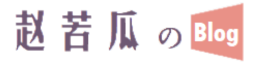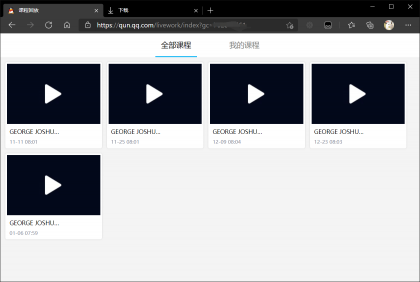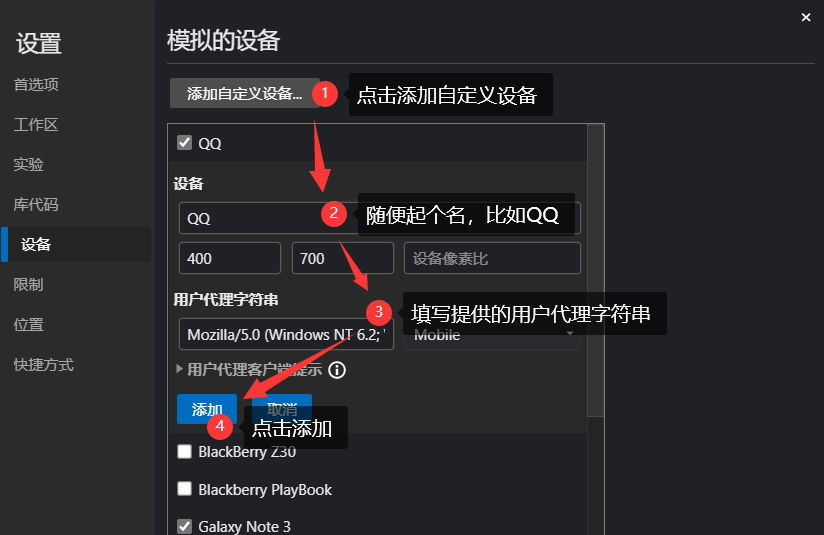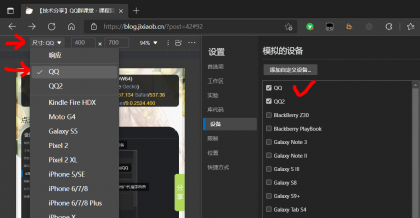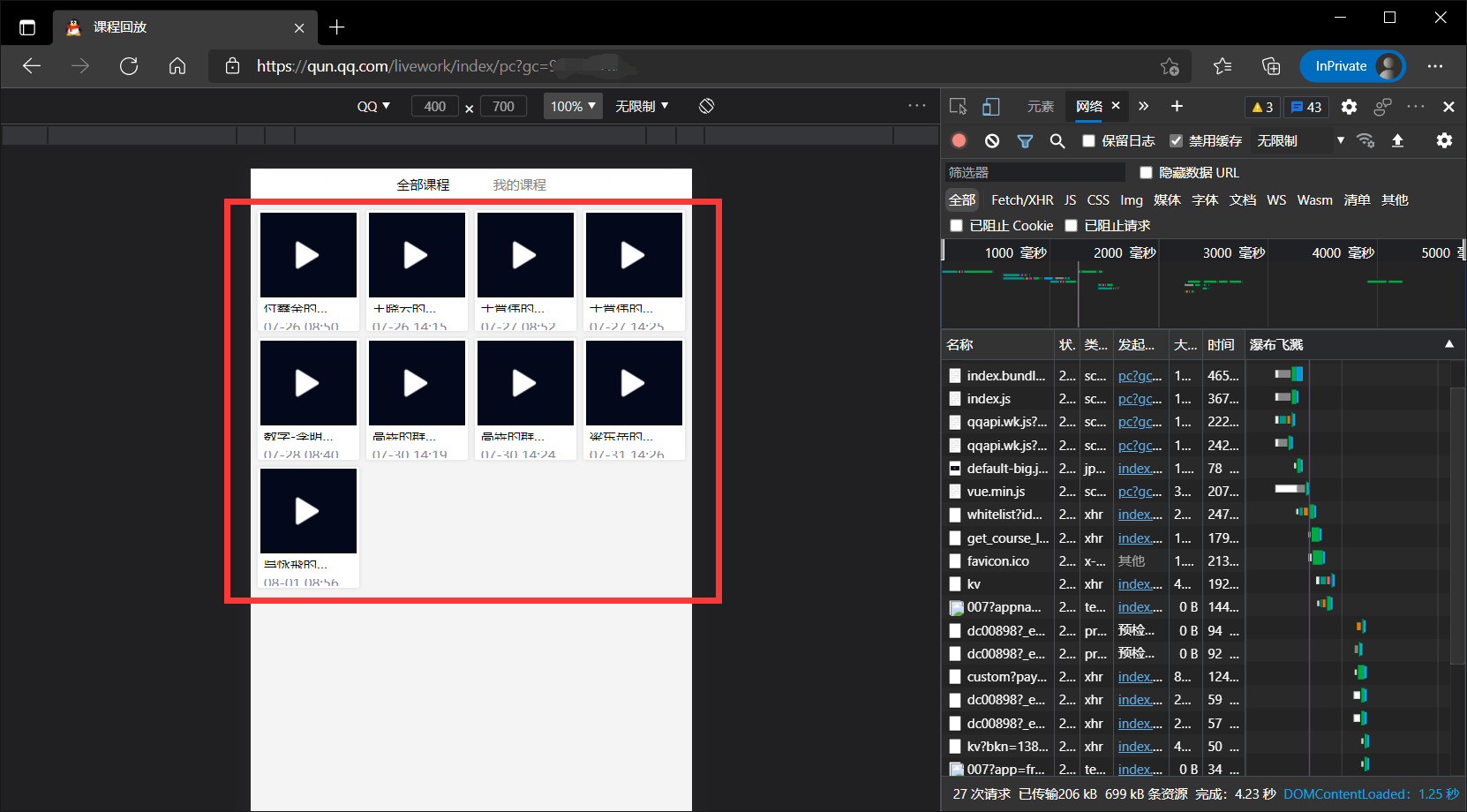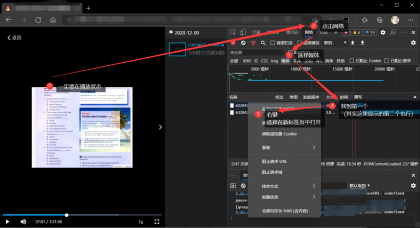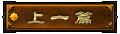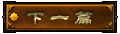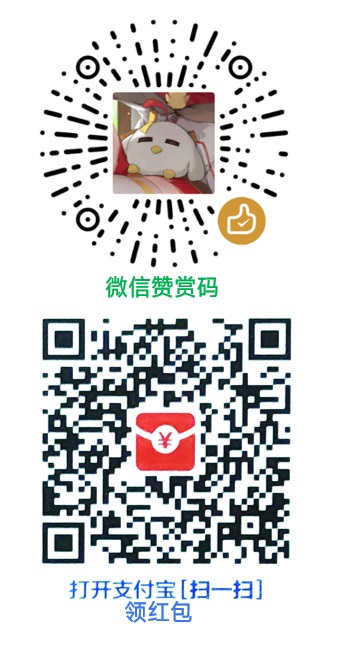今天偶然需要下载一个群课堂的课程回放,于是去网上搜了一下,大多都是采用抓包工具直接抓包下载的。这对于不会抓包的小白来说有些难度,特别是https的包。
这里就分享一下我的下载经历和方法(想看方法的可以跳过经历):
我的下载经历:
【2021/01/28更新】 2021/07/01左右接口有更新变动,这部分的一些方法已经失效
我最开始也是在网上搜索各种下载方法,一些是说腾讯课堂的,并不是我想要的群课堂;还有一些是说录屏什么的,效率低下而且画质不行,也被我放弃了。最后还是采用了最经典的抓包的办法。
由于手机的qq群在开启全员禁言的时候右下角的加号是点不上的,因而没有办法进入课程回放;而且群程序里面也没有课程回放,首先采用手机抓包的想法破灭了。
于是我开始搜索电脑的抓包工具,终于找到了一个比较好用的工具——Fiddler Everywhere
之后就用抓包工具分析了一下,可能是我不太会用吧,没有找到直接的视频的包。(虽然找到了一个MP4,但是那个请求地址打不开)
但是!
我找到了课程回放首页的地址!
这个链接的构成是这样的:
https://qun.qq.com/livework/index?gc=这里输入要下载的群号
比如:https://qun.qq.com/livework/index?gc=114514
当然,默认是未登录的状态,你第一次未登录打开的时候会显示错误 error :) 。
那么怎么登录呢?
进入这个页面:
https://qun.qq.com/livework/detail?gc=这里随便输入一个群号
这里输入的群号和之前的相不相同都可以。第一次进入会提示你登录QQ号。注意,这个链接和上面的区别是把index改成了detail
登录成功之后就可以访问之前的页面看到这个课程的内容了。
【2021/08/03更新】更新腾讯更新登录接口之后无法登录的解决方法。
由于几个月前腾讯更改了接口,所以之前的方式是无法登录的,会显示【该链接会唤起手机qq 若无法正常跳转请先安装qq或升级qq 若您已经安装了QQ,请您点击右上角用浏览器打开。】,今天来分享新的方法。
①浏览器添加自定义【User-Agent】
由于新版登录接口会检测UA进行跳转,正常浏览器的UA是不能得到正常页面的,因此需要添加一个UA来模拟。
这里使用Edge浏览器进行演示:
首先使用浏览器随便【打开一个网站】。然后按下F12打开【开发人员工具】。点击上面的【切换设备仿真】。选择左侧的【小箭头】。选择【编辑】。如下图所示:
然后点击【添加自定义设备】,设备名称随便起个名,比如QQ。底下的用户代理字符串填写下面的文本:
Mozilla/5.0 (Windows NT 6.2; WOW64) AppleWebKit/537.36 (KHTML, like Gecko) QQ/9.4.9.27849 Chrome/43.0.2357.134 Safari/537.36 QBCore/3.43.1298.400 QQBrowser/9.0.2524.400
点击添加,如下图所示:
添加成功后点击左边页面的上方的小箭头,选择你刚刚添加的QQ(一定要选中,否则就没有启用)
②打开新版接口页面,进行登录
https://qun.qq.com/livework/index/pc?gc=群号
比如https://qun.qq.com/livework/index/pc?gc=114514
如果你上面的步骤都对了的话,你打开这个页面之后是可以【扫码登录】或者【点击头像登录】的(点击头像登录需要事先登录电脑的QQ)
登录之后就进入了课程选择的页面,可以按照之前的方法进行下载了
下载方法:
1.找到你要下载的课堂的群,复制群号
2.使用粘合怪的技能,将你复制的群号粘合在这段文本等号的后面:
https://qun.qq.com/livework/index/pc?gc=群号
比如https://qun.qq.com/livework/index/pc?gc=114514
例如群号为114514的群,粘合之后文本会变为https://qun.qq.com/livework/index/pc?gc=114514
(此时先别急着访问)
3.打开浏览器,添加自定义【User-Agent】(具体图文教程详见上方【①浏览器添加自定义【User-Agent】】):
Mozilla/5.0 (Windows NT 6.2; WOW64) AppleWebKit/537.36 (KHTML, like Gecko) QQ/9.4.9.27849 Chrome/43.0.2357.134 Safari/537.36 QBCore/3.43.1298.400 QQBrowser/9.0.2524.400
4.保存好自定义的User-Agent并选择启用(具体启用方法详见上方【①浏览器添加自定义【User-Agent】)。
5.把你粘合好的文本放入浏览器的地址栏,回车登录后进入课程索引页面。
6.浏览器右边切换到【网络】页面(或者Internet)
7.选择要下载的课程点击播放。
8.找到网络(Internet) ==> 媒体(Media) ==> 找到第一个,右键,在新标签页打开(Open in the new web)
9.右键打开的视频,选择另存为,然后选择要保存的地方,就可以高速下载到视频了!
(图片看不清可以点击放大,图示浏览器为新版Edge浏览器,一般Chrome内核操作都差不多)
本文地址:https://blog.jixiaob.cn/?post=42
版权声明:若无注明,本文皆为“赵苦瓜のBlog~”原创,转载请保留文章出处。
或者用一些辅助工具应该可以稍微方便一点,比如IDM